
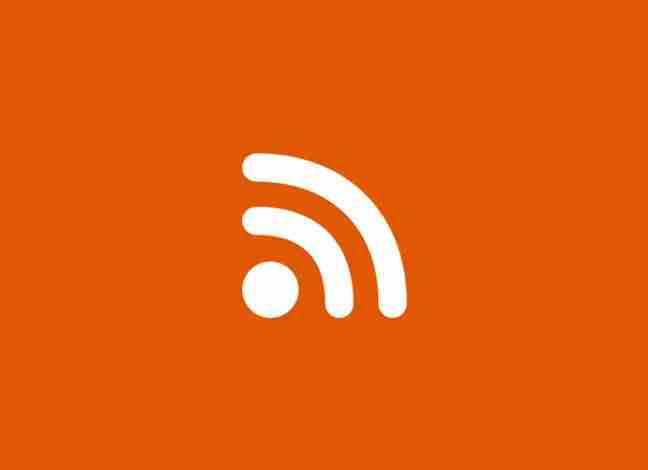
Siempre es muy buena idea personalizar todos los elementos de nuestro WordPress lo máximo posible. Con ello crecerá nuestra imagen de marca y generaremos un ambiente de comunidad. Como sabes, WordPress es muy flexible con este tema. Si hablamos de diseño, contamos con un montón de opciones para ello: Personalizador, código CSS, plugins dedicados al diseño… Pero si ya hablamos de texto, existen elementos que resisten a dicha personalización. Uno de estos elementos que muchos de vosotros queréis personalizar es el RSS de WordPress. No en cuanto a diseño, porque los RSS no tienen diseño como tal, si no a los textos que aparecen en él. Hemos recibido muchas consultas sobre cómo personalizar el pie de tu feed RSS en WordPress, y en este artículo os comentamos cómo hacerlo…
Hay usuarios que consultan el contenido de sus webs favoritas sin llegar a visitarlas mediante un navegador web. Para ello utilizan un lector de feed como por ejemplo Feedly, Inoreader o Newsblur, es decir, un software o aplicación web que lee dichos RSS y los aglutina en un listado de artículos para que el lector filtre la información que le interesa. Si no has oido hablar nunca de los lectores de feeds y eres bloger o administras un WordPress, indaga en este tema porque te va a interesar muy mucho.
Pero ojo, los feeds son un arma de doble filo. Por un lado cuentan con el beneficio de la accesibilidad directa a través de este tipo de aplicaciones, pero por otro corres el riesgo de cualquier ladrón de contenido se aproveche y publique tus artículos en su plataforma una vez se integren al feed ya que, incluso existen plugins de WordPress para ello. Pero el colmo de todo esto son los casos en los que dichos ladrones de contenido terminan posicionándose mejor que tú en los distintos motores de búsqueda aún siendo tu el origen de todo. Todo un chollo vamos…
Para evitar este problema existen ciertas medidas, como por ejemplo añadir una firma en la pir de tu feed RSS. Cuando hablo de firma, hablo de un texto que reclamen la autoría de nuestro contenido y de incluso un enlace que redireccione a nuestro sitio web. Esto hará que tus posts se posicionen mucho mejor, incluso si son copiados por estos ladrones de contenido.
Pero lo de insertar texto en el pie de tu feed RSS como firma no solo sirve para evitar el robo de contenido, si no también para personalizar el feed RSS y también animar a tus lectores a visitar tu web de vez en cuando y que se dejen de tanto lectores de feeds, que por algo te ha costado sudor y lágrimas el diseño de tu web.
Habiendo dicho esto, vamos a ver cómo personalizar el pie de tu feed RSS en WordPress.
Este método es muy sencillo, y solo necesitarás el plugin Yoast SEO, el cual es el plugin de SEO para WordPress más popular.
Lo primero que tienes que hacer es instalar y activar el plugin Yoast SEO. Para ello, ve a la sección Plugins del backoffice de tu WordPress y selecciona la opción de Añadir Nuevo. En la página de Añadir Nuevo Plugin, busca el plugin que queremos instalar haciendo uso del campo de búsqueda que se sitúa en la parte superior derecha de la página.
Teclea el nombre del plugin (que como te hemos indicado es «Yoast SEO») y presiona ENTER para iniciar la búsqueda. Si has seguido los pasos al pie de la letra, este plugin te debería aparecer como el primer resultado de la búsqueda. Instálalo y actívalo para poder utilizarlo.
Una vez activado, ve a SEO > Escritorio y haz clic en la pestaña Características. Después, baja hacia la sección Páginas de ajustes avanzados y asegúrate de que está Activada. No olvides guardar los cambios.
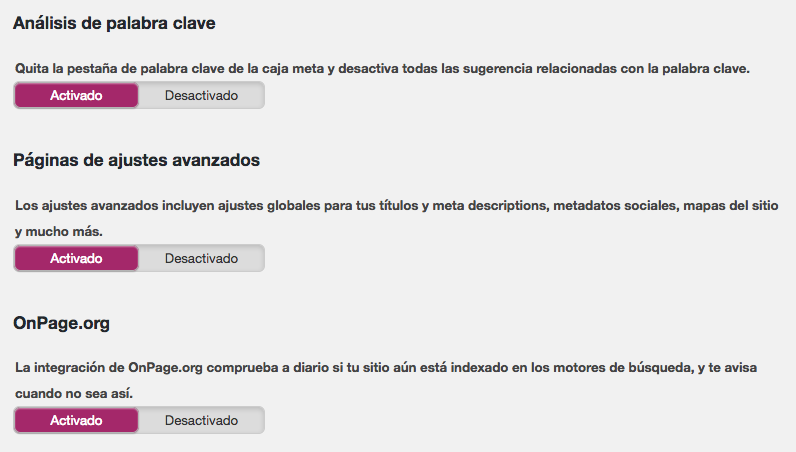
Ahora, tienes que ir a SEO > Avanzado y seleccionar la pestaña RSS.
En la sección Ajustes del feed RSS verás dos cajas de texto. La primera es para agregar contenido antes de cada post. La segunda, que es la que nos interesa, sirve para añadir contenido después del contenido de cada post del feed.
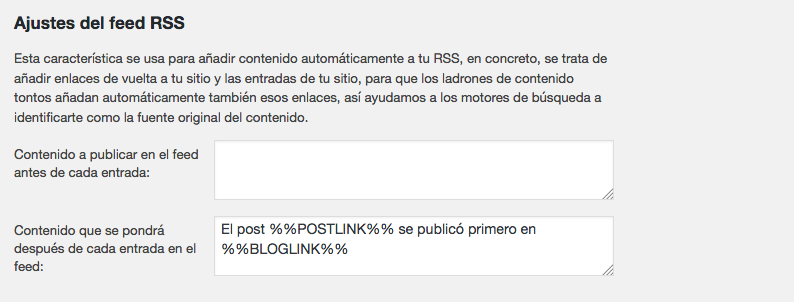
Yoast SEO te proporciona variables que puedes utilizar en el contenido que agregues después de cada post. Puedes poner lo que te venga en gana, pero si quieres reclamar la autoría de tu contenido, puedes utilizar este texto de ejemplo:
El post %%POSTLINK%% se publicó primero en %%BLOGLINK%%.
Al terminar, no olvides hacer clic en el botón Guardar cambios.
Y hasta aquí nuestro artículo sobre cómo personalizar el pie de tu feed RSS en WordPress. Espero que te haya gustado y, si te ha resultado útil, no dudes en compartirlo en redes sociales.
Icono: Davo Sime
